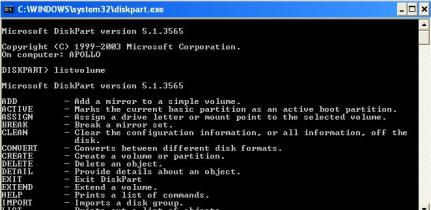Cara Menyembunyikan Partisi Hardisk Tanpa Menggunakan Software
Pada postingan kali ini kita akan membahas tentang cara menyembunyikan partisi di hardisk tanpa menggunakan software, yaitu cukup dengan menggunakan regedit (registry editor) caranya sangat mudah. Buka Registry editor, langsung saja kita praktekan :
Klik Start > Run atau bisa menggunakan keyboard shortcut dengan menekan Windows+R kemudian ketik "regedit". cari value dibawah ini :
HKEY_CURRENT_USER\Software\Microsoft\Windows\Curre ntVersion\Policies\Explorer
Setelah ketemu, Buat key DWORD value yang baru. Beri nama "NoDrives", setelah itu isi key value tersebut dengan angka :
Note :
Untuk penulisan angka, ada rumusnya : contoh jika kita ingin menyembunyikan Drive D:\, masukan Angka "8" pada DWORD valuenya, dan dibawah ini adalah aturan untuk memasukan angka sesuai drive :
Drive A = 1
Drive B = 2
Drive C = 4
Drive D = 8
Drive E = 16
Drive F = 32
Drive G = 64
Drive H = 128
Jika yang ingin disembunyikan adalah volume drive C:\, maka anda tinggal mengisi key valuenya dengan angka "4". Mudahkan? Kemudian Restart... dan lihat hasilnya.
Untuk Memunculkan Kembali Partisi Hardisk yang telah di sembunyikan, anda cukup mengganti nilai valuenya dari "NoDrives" dengan angka nol "0" atau hapus value "NoDrives". Selamat Mencoba...!!